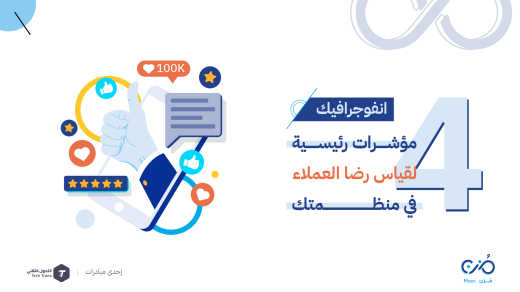الوظائف الإضافية Add-ins في اكسل وكيفية استخدامها
- بواسطة الكاتب: د. وسام المحمادي
- مدة القراءة: 8 دقائق
- نُشر بتاريخ: 18/04/2024
الرابط المختصر:
mozn.ws/91755
التصنيف:
محاور المقال
الوظائف الإضافية Add-ins في اكسل وكيفية استخدامها
الوظائف الإضافية (Add-ins) في اكسل Excel تُعتبر أدوات صغيرة تعمل على توسيع قدرات البرنامج، مما يعزز من إنتاجيتك ويمكّنك من القيام بمهام متقدمة بشكل أسرع وأكثر فعالية.
علاوةً على ذلك قد يكون تثبيت هذه الوظائف الإضافية في برنامج مايكروسوفت اكسل Microsoft Excel مربكًا قليلاً إذا لم تكن معتادًا عليه. لذلك في هذه المقالة نستعرض الطريقتين الرئيسيتين للحصول على هذه الوظائف الإضافية.
الطريقة الأولى: الوصول لوظائف اكسل الإضافية عن طريق المتجر المدمج في البرنامج:
الطريقة الرئيسية الأولى للحصول على وظائف اكسل Excel الإضافية تتضمن الخطوات التالية:
١. افتح برنامج مايكروسوفت اكسل Microsoft Excel وانتقل إلى علامة التبويب “إدراج”. في مجموعة الوظائف الإضافية، انقر على خيار ” الحصول على الوظائف الإضافية”.

٢. سوف تظهر نافذة وظائف أوفيس الإضافية (Office Add-ins)
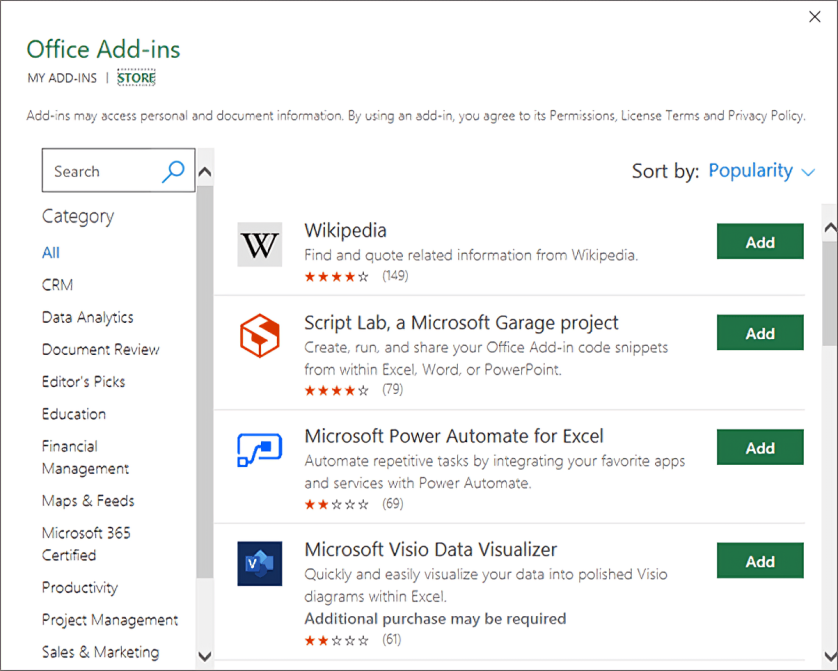
٣. من ناحية أخرى إذا كنت تعرف اسم الوظيفة الإضافية التي ترغب في إضافتها فيمكنك إدخالها مباشرة في مربع البحث والنقر على “بحث” كما يمكنك تصفح الفئات الظاهرة لرؤية الوظائف الإضافية المتوفرة. عادة وبشكل افتراضي، يتم عرض وترتيب الوظائف الإضافية حسب الأكثر شعبية إلا أنه يمكنك تغيير ذلك بالنقر على السهم المنسدل المجاور لكلمة “الشعبية” ثم تحديد “التقييم” أو “الاسم” أو “تاريخ الإصدار” لتغيير التصفية والترتيب.
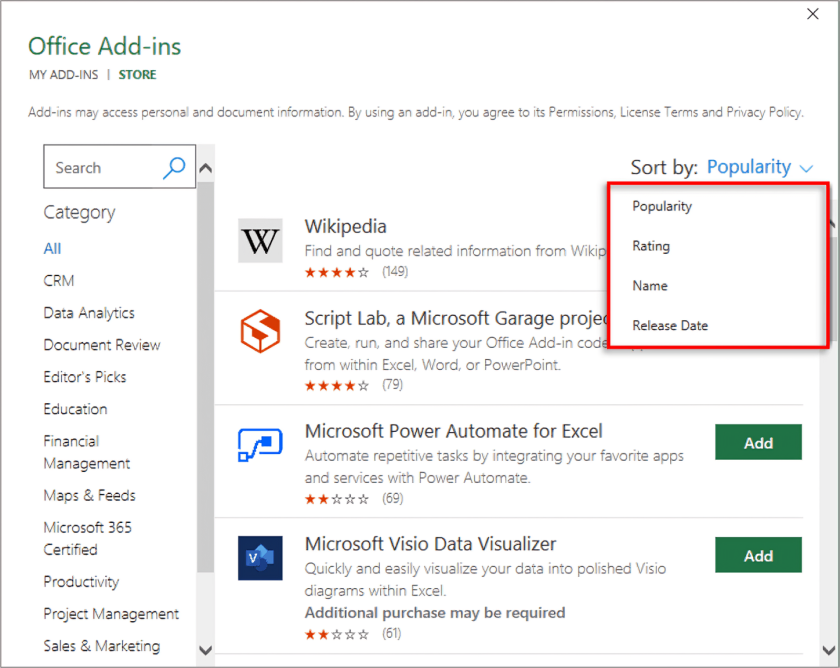
طريقة تثبيت وظيفة إضافية في مايكروسوفت اكسل:
تعتبر وظيفة ويكيبيديا من الوظائف الإضافية الأكثر شهرة في برامج الاوفيس، كما أنه يسمح لك بالبحث والاقتباس من ويكيبيديا من برامج الأوفيس مباشرة،على سبيل المثال ولتثبيت الوظيفة، يمكنك اتباع الخطوات التالية :
١. انقر على زر “إضافة” الموجود بجانب ويكيبيديا.
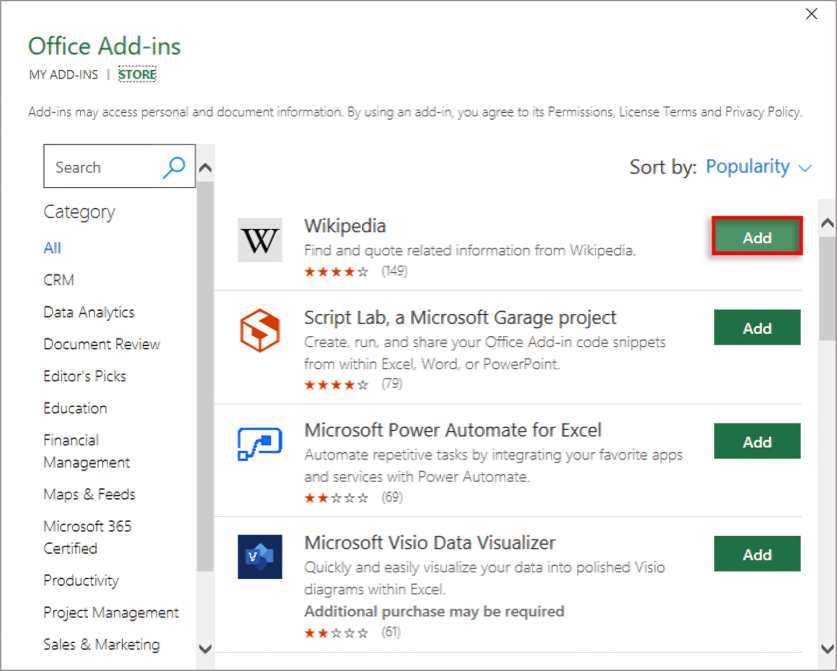
٢. قم بقراءة شروط الرخصة ومن ثم انقر على “متابعة”.
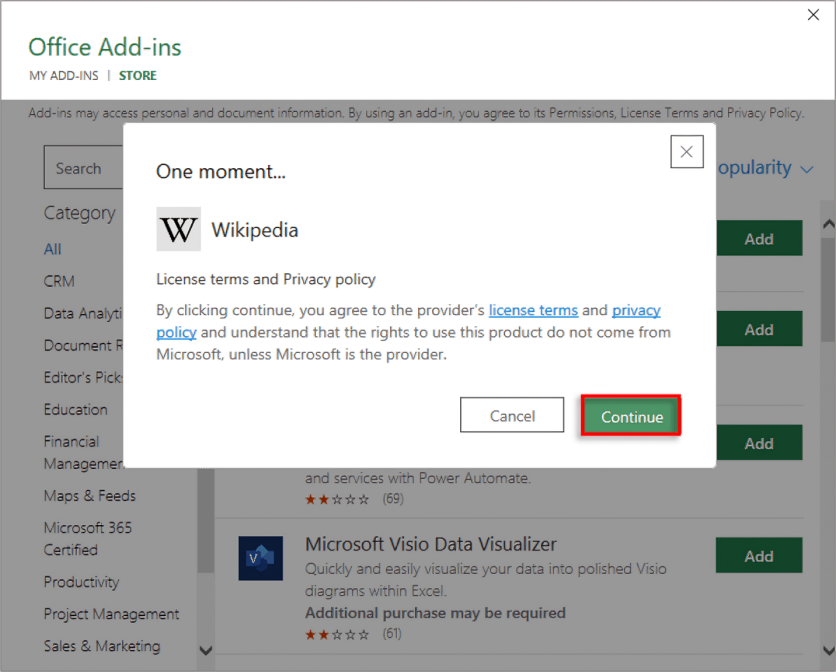
٣. سوف يظهر لك الوظيفة الإضافية (ويكيبيديا) متاحة الآن في برنامج اكسل Excel.
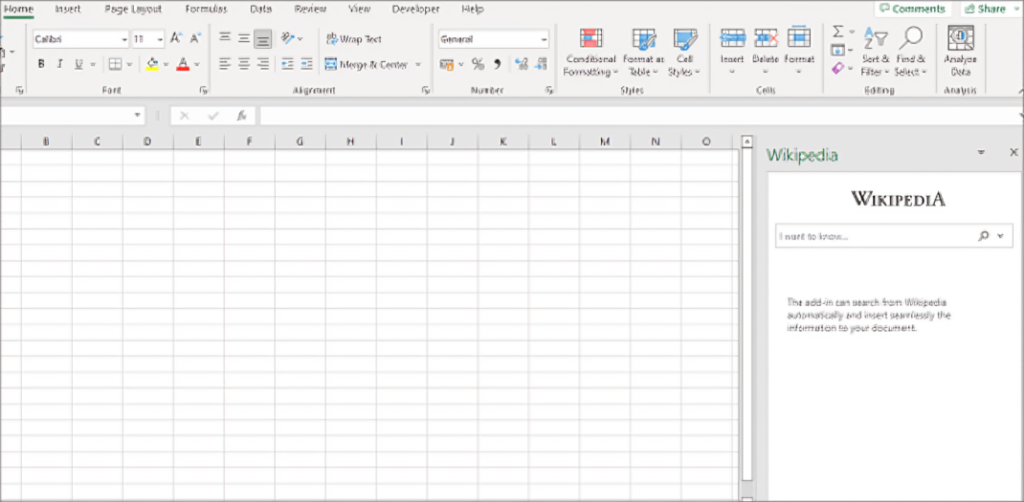
خطوات الاطلاع على الوظائف الإضافية المثبتة
اتبع هذه الخطوات لرؤية الوظائف الإضافية التي قمت بتثبيتها واستخدامها في مصنفات عمل أخرى:
١. انتقل إلى علامة التبويب “إدراج”. في مجموعة الوظائف الإضافية، انقر على خيار ” الوظائف الإضافية الخاصة بي”.

٢. سوف تظهر نافذة وظائف أوفيس الإضافية (Office Add-ins) وستعرض جميع الوظائف الإضافية التي قمت بتثبيتها.
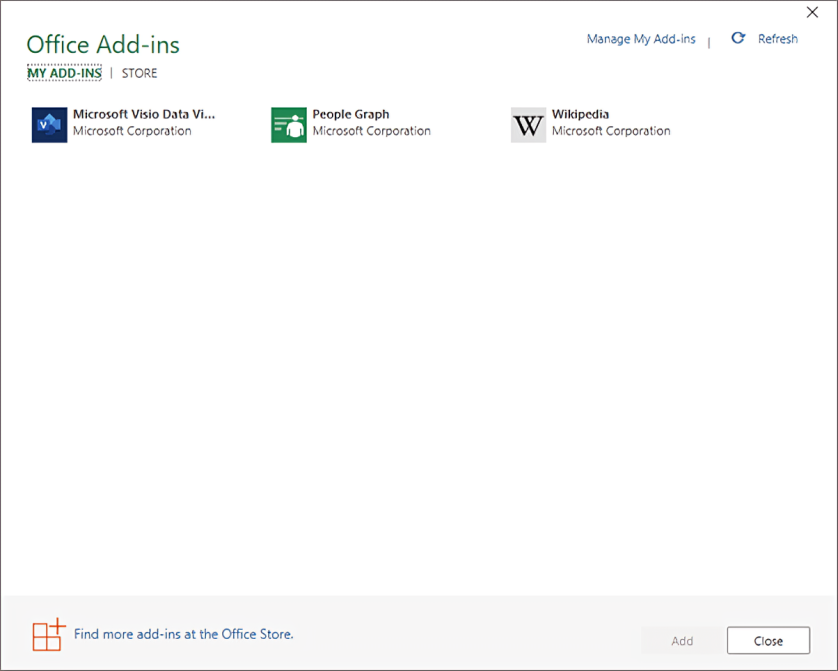
٣. لإستخدام الوظيفة الإضافية (ويكيبيديا) في مصنف آخر، قم بتحديدها ثم انقر على “إضافة”.
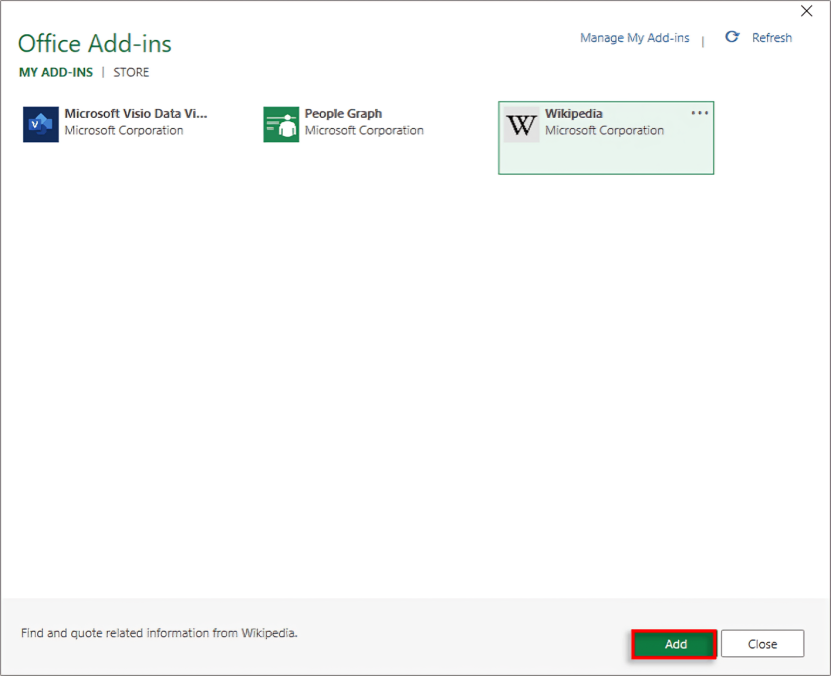
الطريقة الثانية: تحميل الوظائف الإضافية من مواقع أخرى
وبناءً على الوظائف الإضافية التي تم تحميلها من موقع آخر فيمكنك اضافتها يدويًا فقط تأكد أنه تم تحميلها من مصدر موثوق.
للعثور على وظائف إضافية جيدة وآمنة، قم بتصفح موقع (MVPs Excel). حيث يقوم العديد من الخبراء بتطوير وظائف إضافية مجانية لبرنامج مايكروسوفت اكسل Microsoft Excel. يمكنك البحث في قاعدة بيانات MVP من هنا.
١. كما سيتعين عليك تنزيل الإضافة أولاً، والتي عادةً ما تكون متاحة في ملف مضغوط بتنسيق ZIP. من ناحية أخرى سنقوم بتنزيل إضافة Flexfind المجانية التي طورها MVP Jan Karel Pieterse. توفر هذه الوظيفة الإضافية خاصية بحث واستبدال متقدمة.
٢. الخطوة التالية تتطلب تحديد مجلد الوظائف الإضافية الفعلي (حيث يحفظ برنامج مايكروسوفت اكسل Microsoft Excel الوظائف الإضافية).
٣. انتقل إلى علامة التبويب “المطور” في الشريط في برنامج اكسل Excel ثم في مجموعة الوظائف الإضافية، حدد خيار “وظائف اكسل Excel الإضافية add- inns””. إذا لم تكن علامة تبويب “المطور” ظاهرة في الشريط، فيمكنك النقر هنا لمعرفة كيفية القيام بذلك.

٤. باستخدام نافذة الوظائف الإضافية، يمكنك التحقق من أي وظائف إضافية مدرجة. في هذه الحالة، سنقوم بالتحقق من الوظيفة الاضافية “Solver”
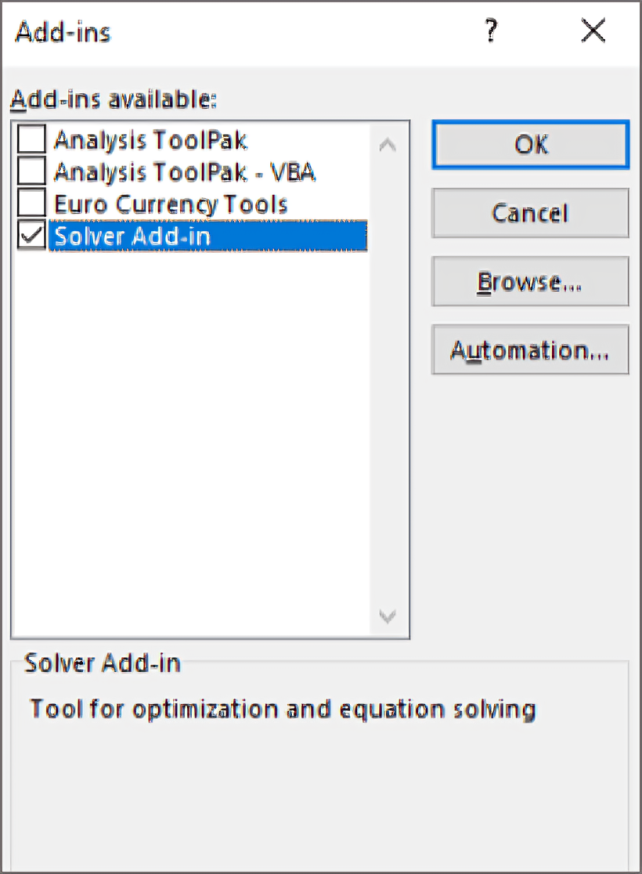
٥. انقر على زر “استعراض”
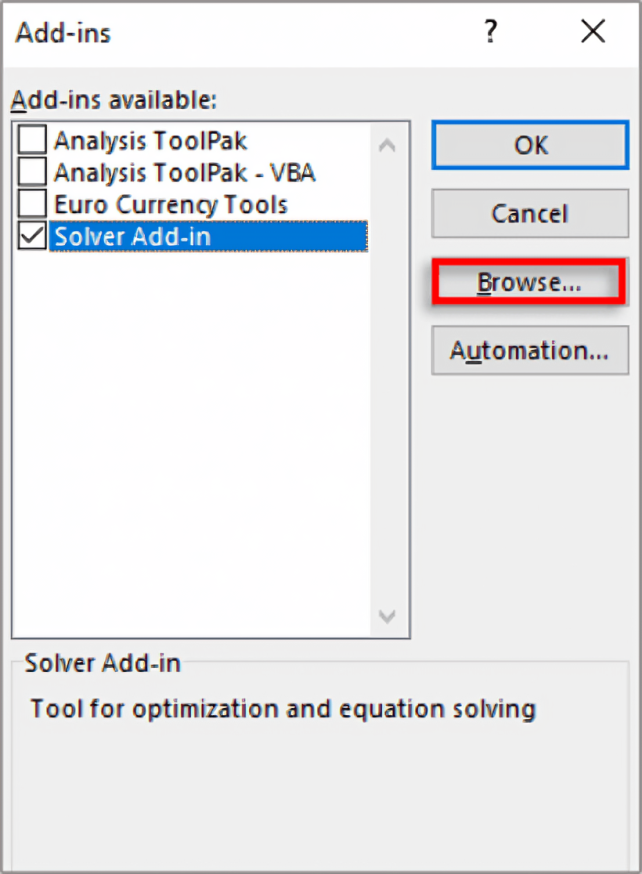
٦. بعد ذلك ستظهر لك نافذة الإستعراض
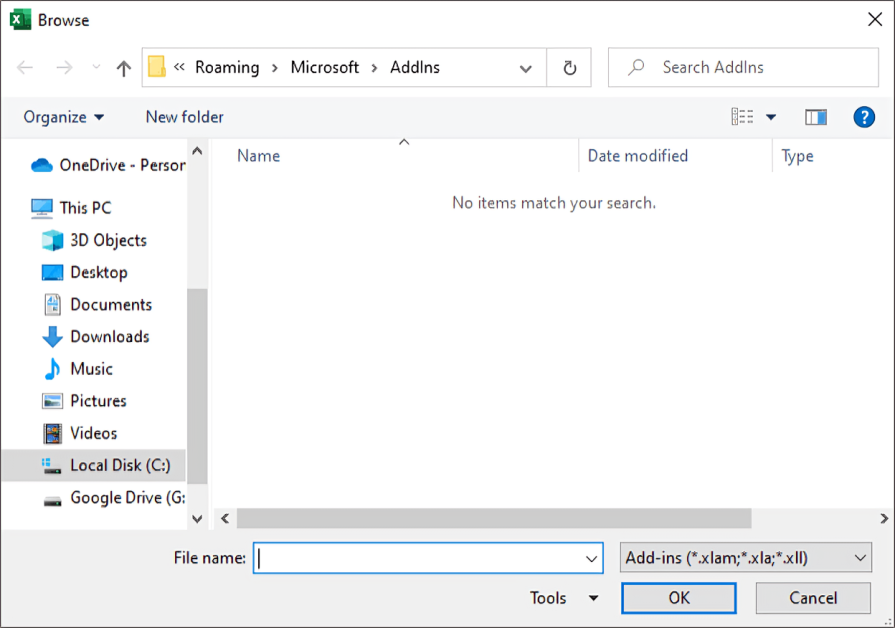
٧. انقر بزر الماوس الأيمن على المسار واختر “نسخ العنوان كنص”.
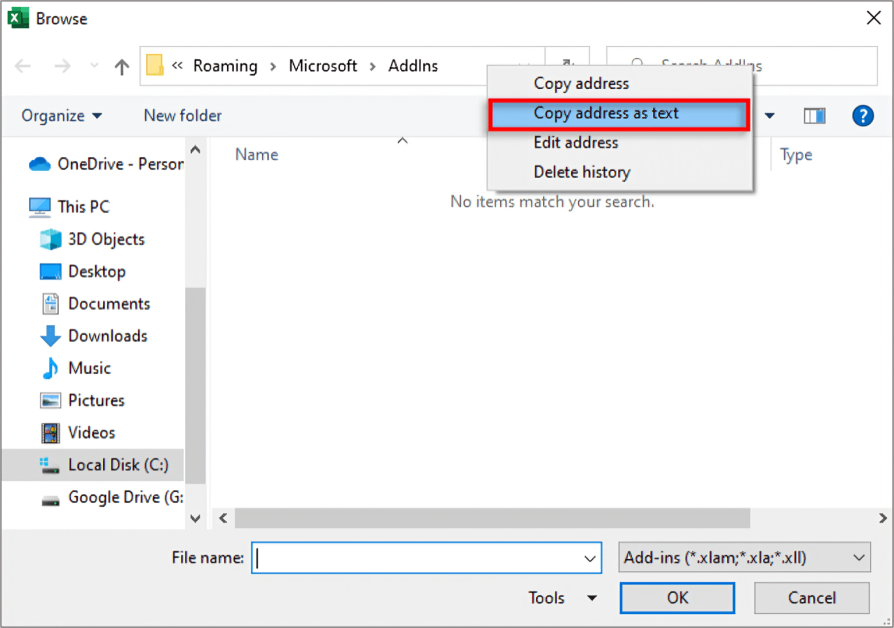
٨. قم بلصق موقع مجلد الوظيفة الإضافية في ملف Notepad أو مستند Word (للاستخدام في وقت لاحق).
٩. في برنامج اكسل Excel، اضغط على “إلغاء” لإغلاق نافذة “استعراض”، ثم اضغط على “إلغاء” مرة أخرى لإغلاق برنامج الاكسل.
١٠. قم الآن بفك ضغط ملف الوظيفة الإضافية المضغوط وانسخ ملف flexfind.xlam إلى موقع مجلد الإضافات. ستحتاج إلى إلغاء حظر ملف flexfind.xlam وتفعيله لاستخدامه وذلك في مجموعة خطوات:
خطوات إلغاء حظر ملف flexfind.xlam وتفعيله لاستخدامه
١. أثناء الإستمرار في مجلد الوظائف الإضافية، انقر بزر الماوس الأيمن على ملف flexfind.xlam واختر “الخصائص”.
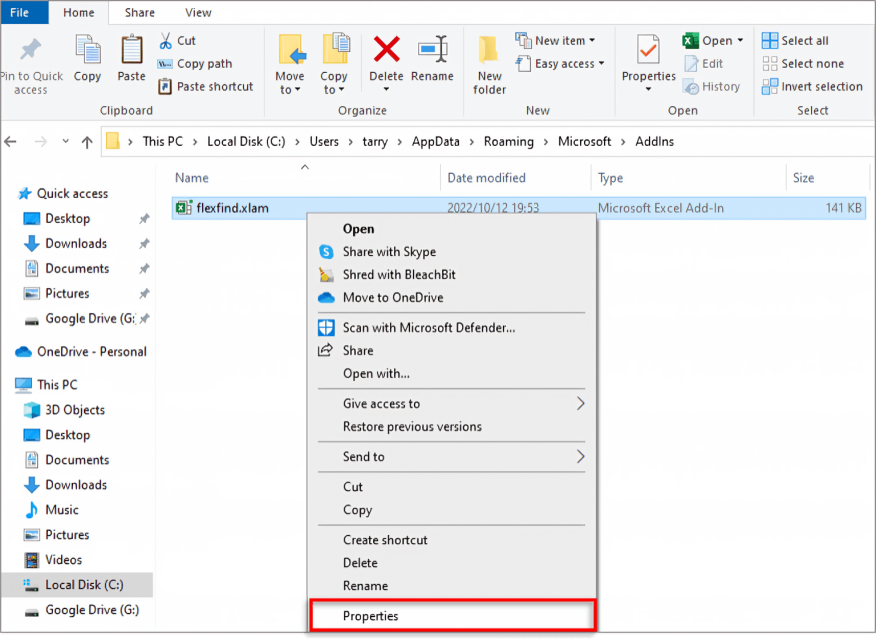
٢. قم بالتحقق من خيار “إلغاء الحظر” ومن ثم انقر على “موافق”.
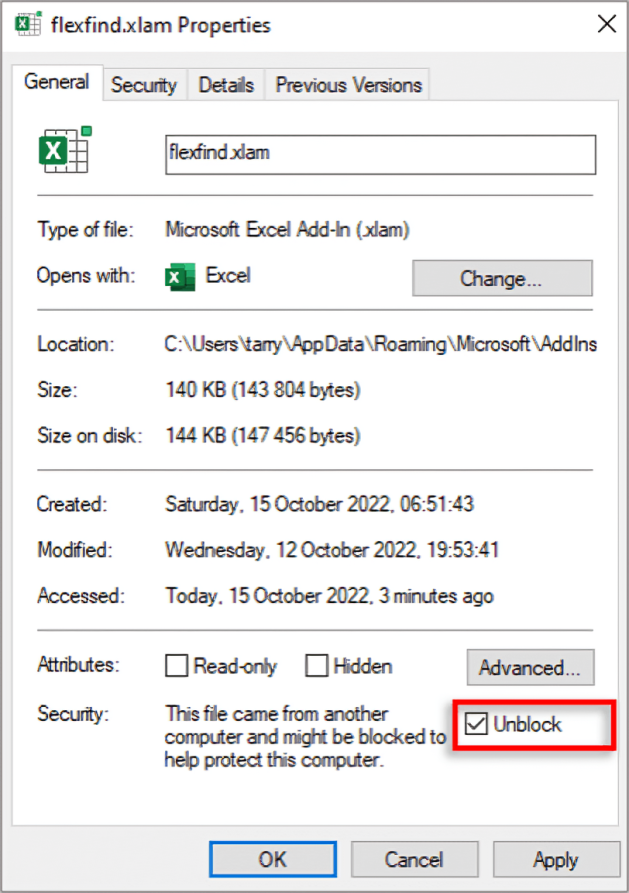
٣. افتح برنامج مايكروسوفت اكسل
٤. انتقل إلى علامة التبويب “ملف” واختر “خيارات”.
٥. في نافذة خيارات اكسل Excel، اختر ” الوظائف الإضافية”.
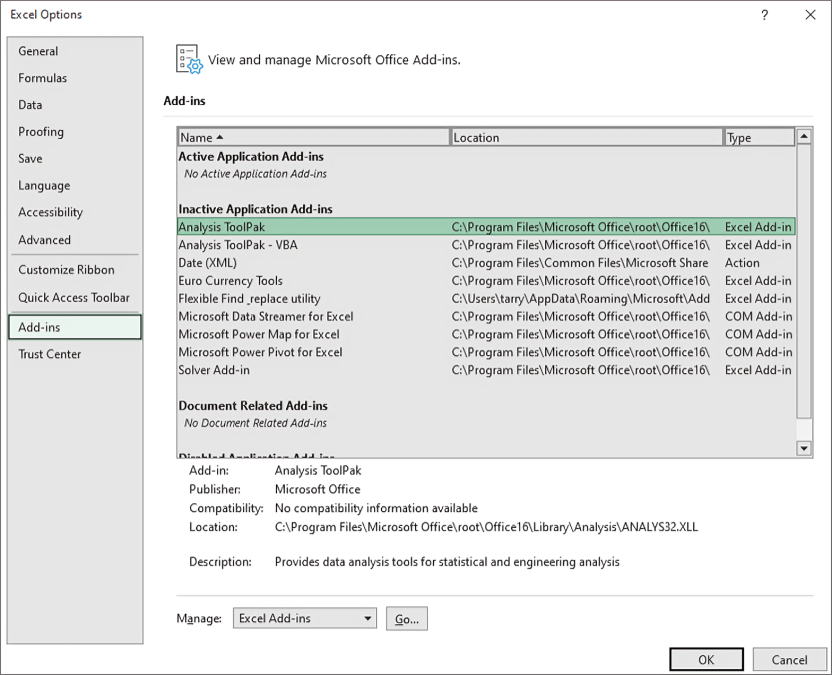
٦. في قسم “إدارة:”، تأكد من تحديد “وظائف اكسل Excel الإضافية” وانقر على زر “انتقل…”.
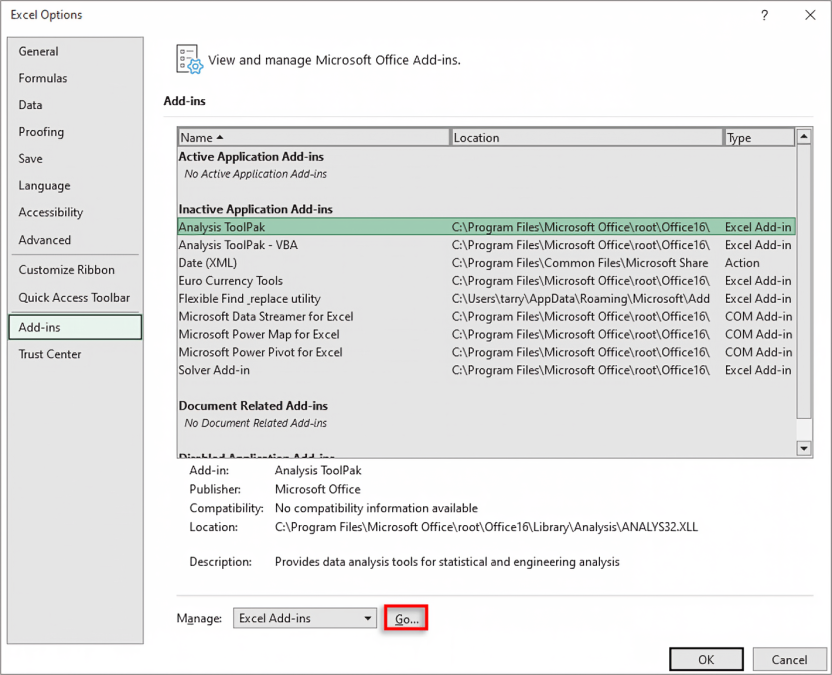
٧. باستخدام نافذة الوظائف الاضافية، قم بتحديد خيار “البحث والاستبدال ” “Flexible Find & replace utility” ثم انقر على “موافق”.
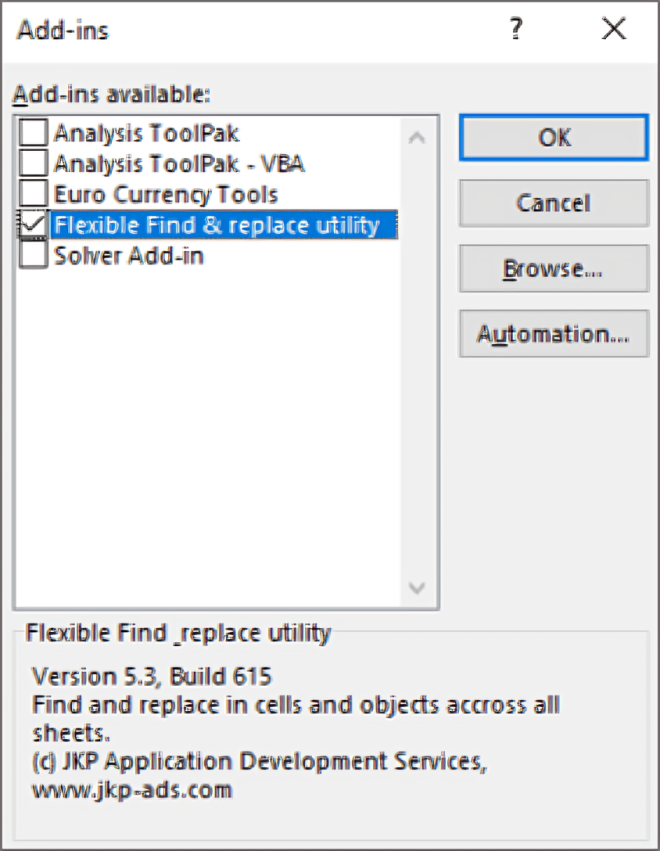
٨. الآن، انتقل إلى علامة التبويب “الصفحة الرئيسية” وستلاحظ أن مجموعة جديدة تسمى “Flexfind” قد تمت إضافتها، وتحتوي على خيار “FlexFind”.

طريقة إزالة وظيفة إضافية
إذا كنت ترغب في إزالة وظيفة إضافية قمت بتثبيتها باستخدام المتجر المدمج في برنامج اكسل، يجب اتباع هذه الخطوات:
١. انتقل إلى علامة التبويب “إدراج”. في مجموعة الوظائف الإضافية، انقر على خيار “الوظائف الاضافية الخاصة بي”.

٢. حدد الوظيفة الاضافية التي ترغب في إزالتها. في هذه الحالة، سنقوم بإزالة الوظيفة الاضافية “Analytic Solver”.
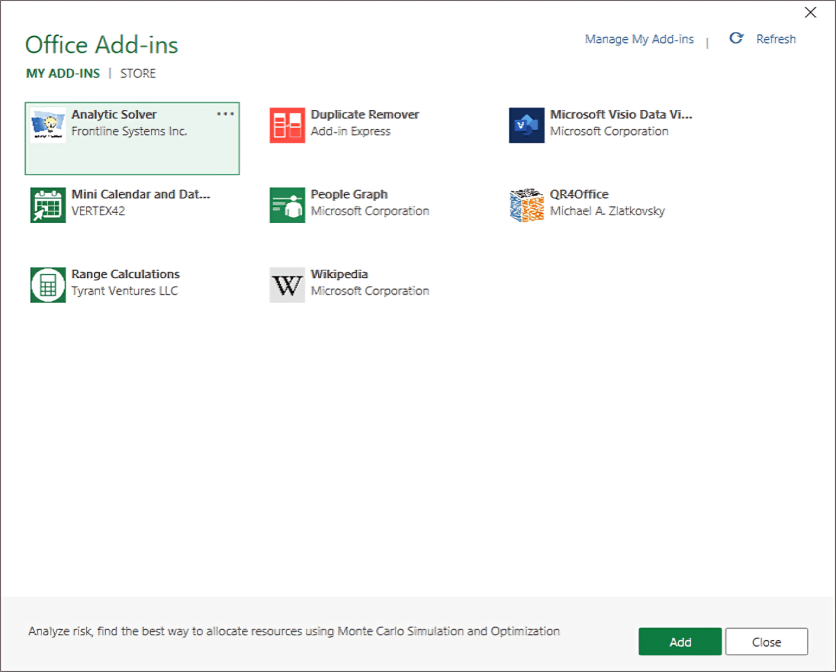
٣. انقر على النقاط الثلاث.
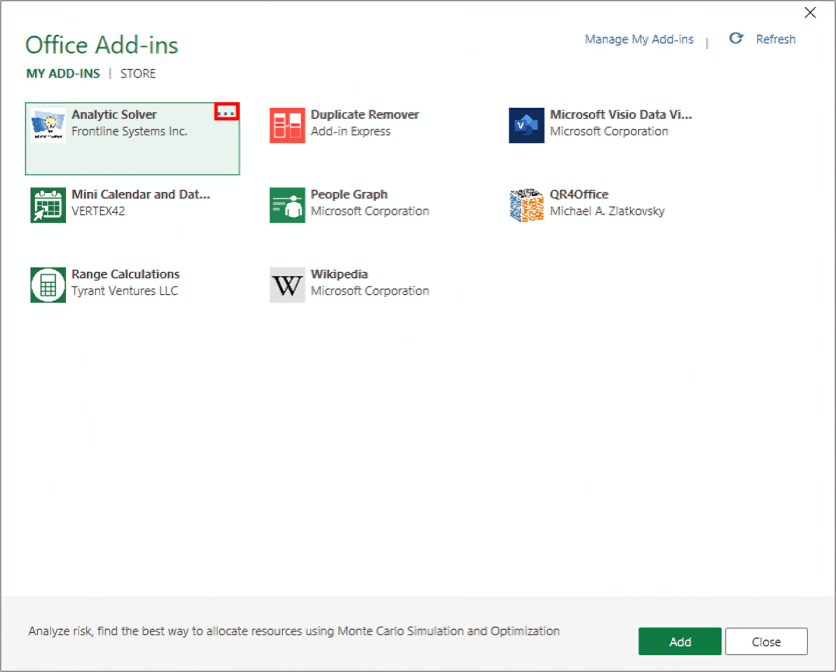
٤. انقر على “إزالة”.
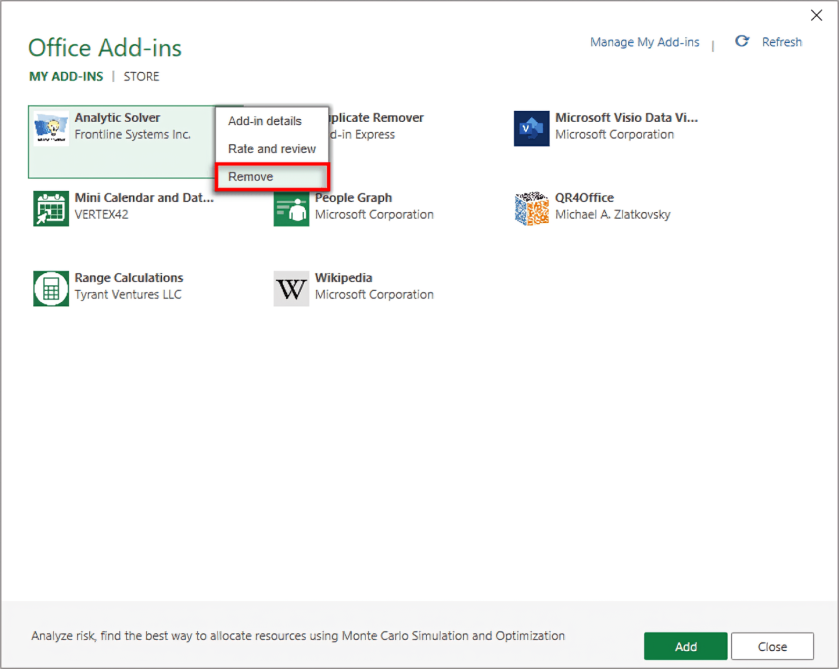
٥. انقر مرة أخرى على “إزالة”.
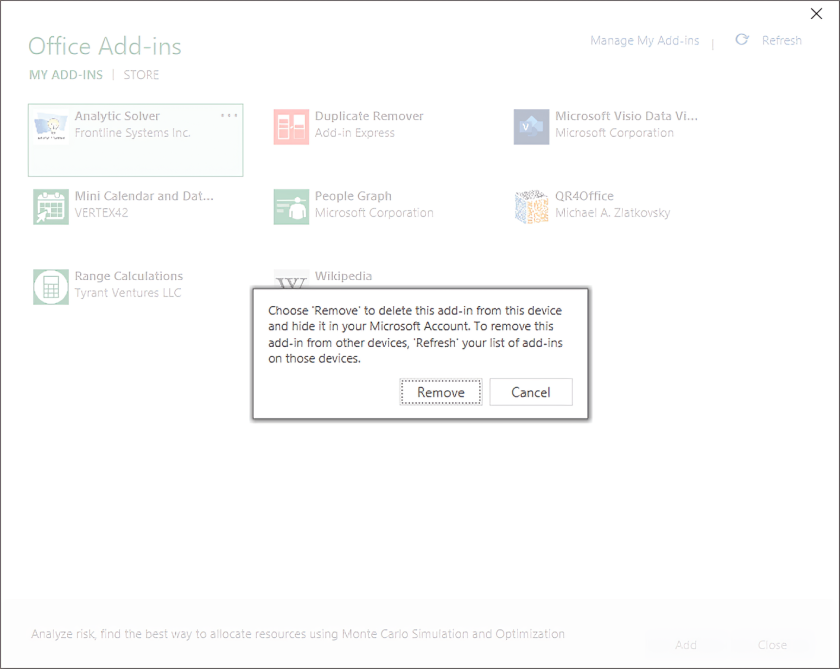
٦. سيتم إزالة الوظيفة الإضافية ولن تظهر في القائمة بعد الآن.
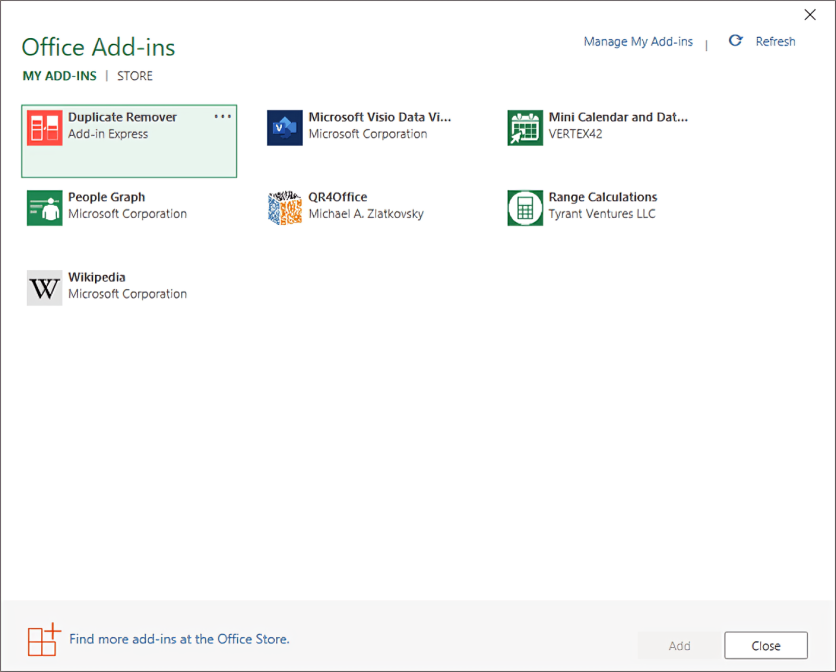
ختامًا.. قدمت في هذه المقالة نظرة شاملة حول كيفية تثبيت أو إزالة الوظائف الإضافية في برنامج مايكروسوفت اكسل Microsoft Excel والتي يمكن حقًا أن تعزز تجربتك في استخدام اكسل Excel.
الوسوم:
هل أعجبك المحتوى؟
اقرأ وطور معرفتك التقنية واكتسب المهارات
شارك المحتوى مع من تحب
التعليقات (0)
عن الكاتب
د. وسام المحمادي
أستاذ مساعد في الجامعة السعودية الإلكترونية قسم اللغة الإنجليزية والترجمة - حاصلة على درجة الدكتوراة في تخصص اللغويات